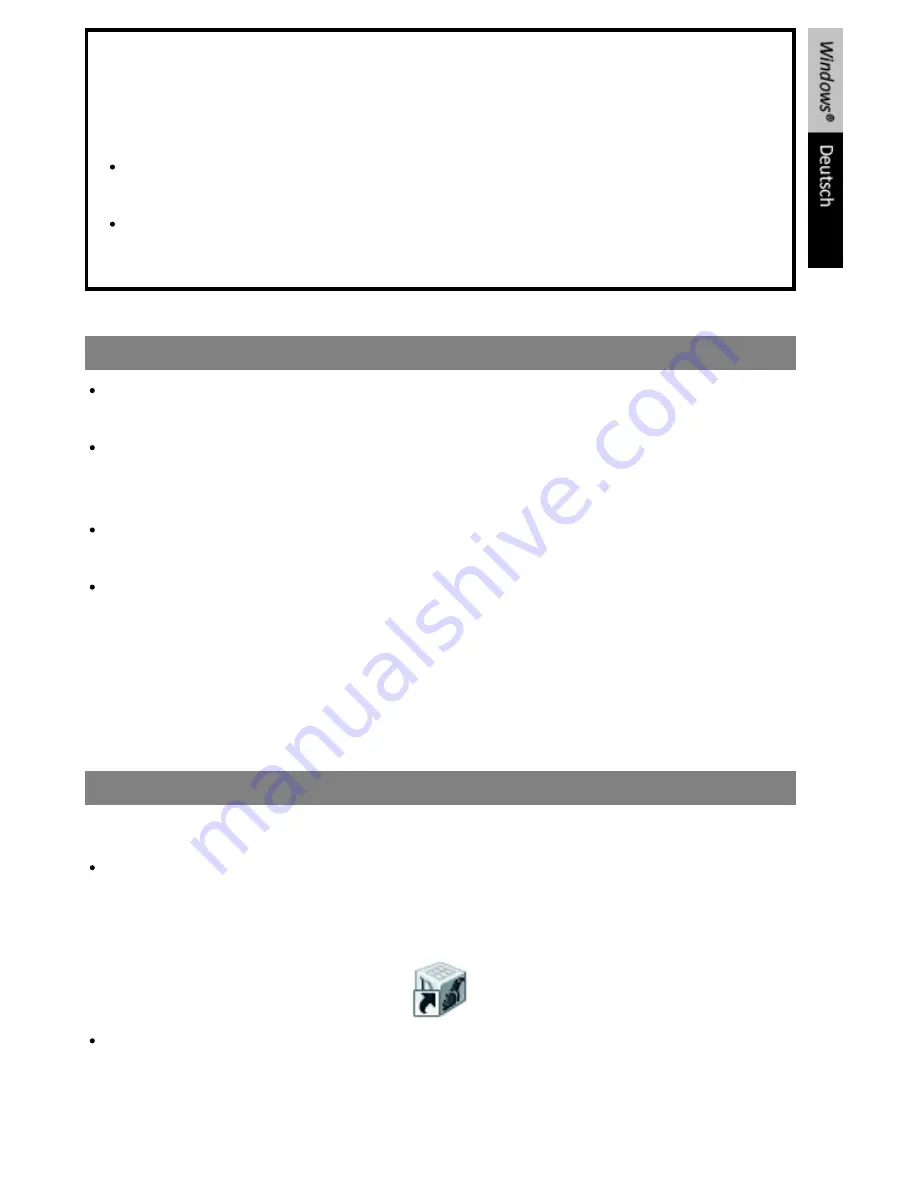
Diese Kurzanleitung enthält allgemeine Hinweise für die Installation und Benutzung von
Readiris™ Pro 12
und
Cardiris™ Pro 5
für
IRIScan™ Anywhere 2
.
Weitere Informationen zu
Readiris™ Pro 12
und
Cardiris™ Pro 5
finden Sie in den
beiliegenden vollständigen Benutzerhandbüchern:
Klicken Sie in Windows auf
Start
und dann auf
Alle Programme > I.R.I.S. > Readiris™
Pro 12 > Benutzerhandbuch
Klicken Sie in Windows auf
Start
und dann auf
Alle Programme > I.R.I.S. > Cardiris™
Pro 5 > Benutzerhandbuch
Installation
Melden Sie sich bei Windows als Administrator an und stellen Sie sicher, dass Sie über die
erforderlichen Administratorrechte zum Installieren der Software verfügen.
Legen Sie die DVD-ROM
IRIScan™ Anywhere 2
in das DVD-ROM-Laufwerk ein und
befolgen Sie die Bildschirmanweisungen, um
Programmfenster
von
IRIScan™ Anywhere 2
zu installieren.
Wählen Sie im
Programmfenster
Readiris™ Pro 12
aus und befolgen Sie zur Installation die
Bildschirmanweisungen.
Anschließend wählen Sie im
Programmfenster
Cardiris™ Pro 5
aus und befolgen
wiederum zur Installation die Bildschirmanweisungen.
Hinweis: Sie können das
Programmfenster
später wieder über
Start
>
Alle
Programme
>
I.R.I.S.
>
IRIScan™ Anywhere 2
>
IRIScan™ Anywhere 2
Programmfenster
aufrufen.
So verwenden Sie Readiris™ mit Ihrem IRIScan™ Anywhere 2 Scanner
Readiris™ ausführen
Starten Sie
Readiris™
über das Menü
Start
in Windows (klicken Sie auf
Alle Programme
>
I.R.I.S.
>
Readiris™ Pro 12
) oder doppelklicken Sie auf dem Desktop auf die Verknüpfung
Readiris™
.
Sie werden zur Registrierung aufgefordert. Klicken Sie auf
Jetzt registrieren
und befolgen
Sie die Bildschirmanweisungen.
Summary of Contents for ANYWHERE 2
Page 1: ...Software Quick User Guide for Windows and Mac OS Scan Anything No computer needed ...
Page 2: ......
Page 4: ...How to use Readiris ...
Page 12: ...Utilisation de Readiris ...
Page 20: ...Readiris gebruiken ...
Page 36: ...Come utilizzare Readiris ...
Page 44: ...Cómo utilizar Readiris ...
Page 58: ......
Page 66: ......
Page 74: ......
Page 82: ......
Page 90: ......
















































